Windowsタスクスケジューラ:インターネットの接続/切断時にイベントをトリガーする
前に、Windowsタスクの使用方法を紹介しました特定の時間にコンピューターを自動的に起動またはスリープさせるスケジューラー。そのヒントと同様に、特定のイベントが発生したときにタスクを実行するようにWindowsをセットアップできます。この機能の便利な使用法の1つは、コンピューターがインターネットに接続するか、インターネットから切断されるたびにイベントをトリガーすることです。これを使用して、インターネットが出てから再びオンになったときに、自動的に電子メールを送信したり、ログを保存したり、その他のタスクを実行したりできます。重要なのは、10000(接続)と10001(切断)の2つのNetworkProfileイベントIDを監視することです。使用方法は次のとおりです。
[すべてのプログラム]-> [アクセサリ]-> [システムツール]からWindowsタスクスケジューラを起動します。
[アクション]-> [タスクの作成...]をクリックします

[全般]タブでタスクに名前を付け、[トリガー]をクリックしてから[新規]をクリックします。
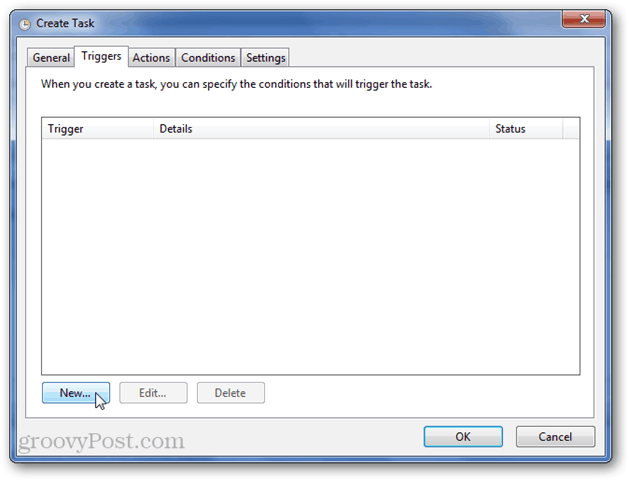
[タスクの開始]メニューで、[イベント中]を選択します。次に、次を選択します。
ログ: Microsoft-Windows-NetworkProfile / Operational
ソース: NetworkProfile
イベントID: 10000
ネットワークに接続すると、10000イベントIDが記録されます。
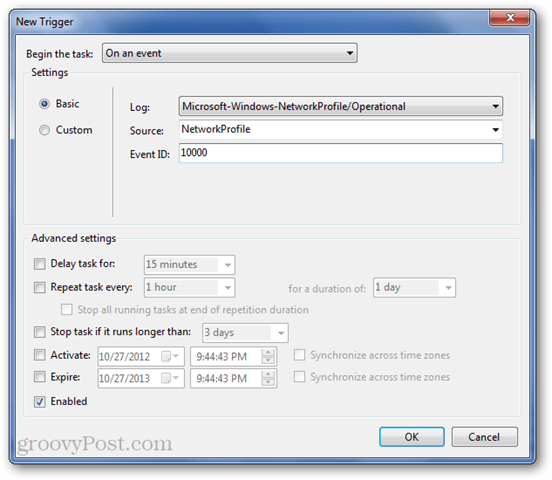
OKをクリックします。
[条件]タブに移動します。 ここで、「コンピューターがAC電源になっている場合にのみタスクを開始する」のチェックを外したい場合があります(ラップトップの場合)。 「次のネットワーク接続が利用可能な場合のみ開始」メニューを使用してネットワークを指定することもできます。これは、仕事で接続している場合にのみタスクを実行したい場合、またはパブリックネットワークなどでタスクを実行したくない場合に便利です。
[アクション]タブでいくつかのアクションを追加し、[OK]をクリックしてタスクの作成を完了します。
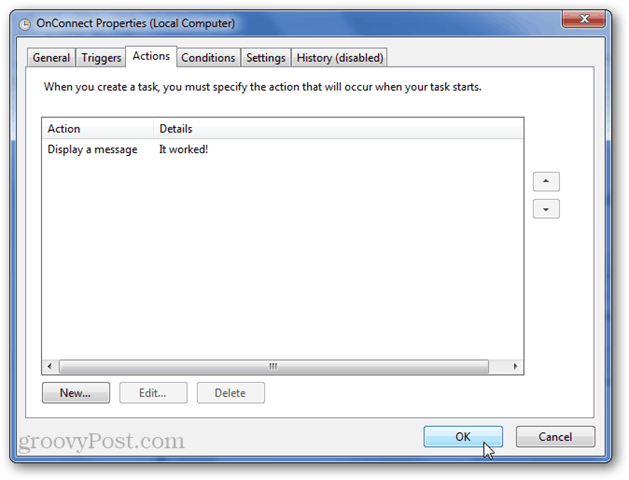
インターネットを切断してから再接続して、テストします。
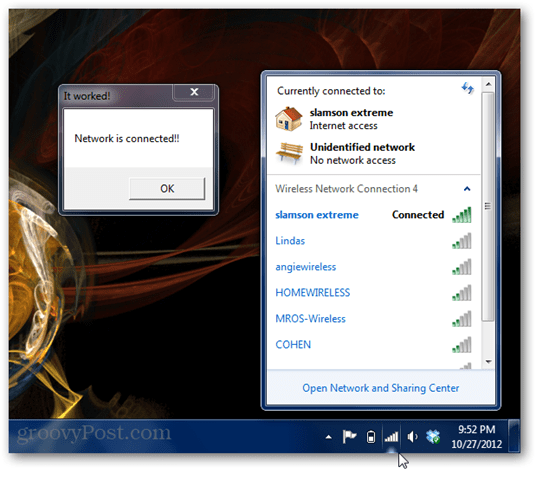
動いた!
ネットワークが切断されたときにトリガーされるイベントを作成するには、イベントIDに10001を使用することを除いてすべて同じことを行います。
ログ: Microsoft-Windows-NetworkProfile / Operational
ソース: NetworkProfile
イベントID: 10001
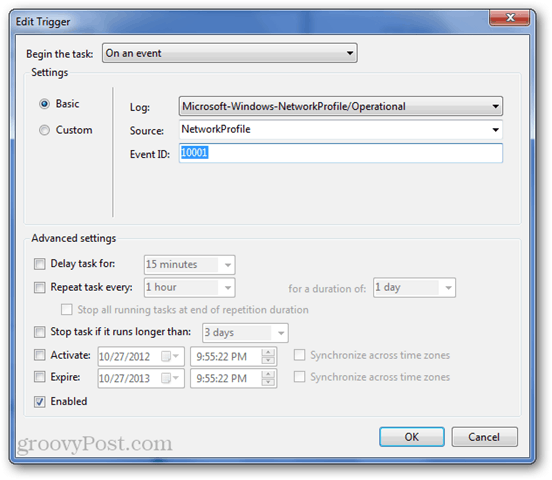
また、ネットワーク接続状態がないことを確認する必要があります(これが発生するとインターネットに接続されないため)。
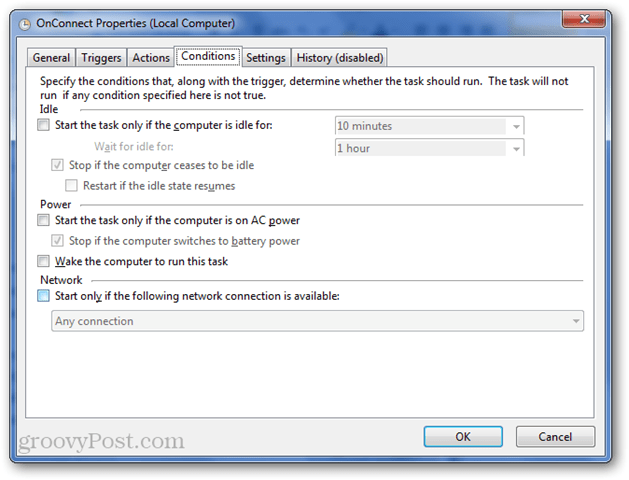
ネットワークを切断してテストします。
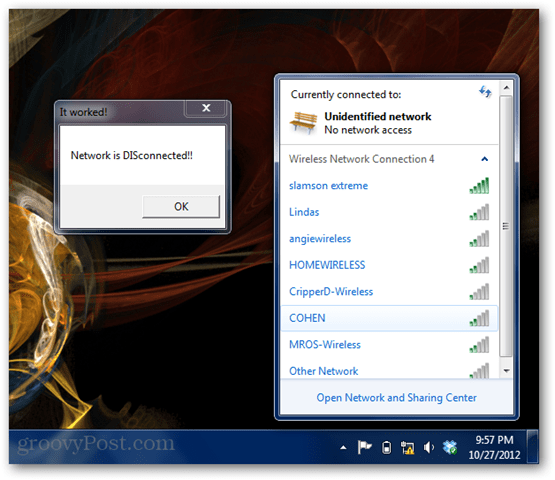
明らかに、これはWindowsタスクスケジュールを使用してイベントを監視し、次に何か面白いことをすることの可能性のほんの一例にすぎません。 e悪。いくつかのグルーヴィーなトリックにご期待ください。ここでさらにいくつかのアイデアを紹介します。
Elembisによる主な画像— GFDL(http://www.gnu.org/copyleft/fdl.html)、CC-BY-SA-3.0(http://creativecommons.org/licenses/by-sa/3.0/) またはCC-BY-SA-2.5-2.0-1.0(http://creativecommons.org/licenses/by-sa/2.5-2.0-1.0)、ウィキメディアコモンズ経由。










コメントを残す